

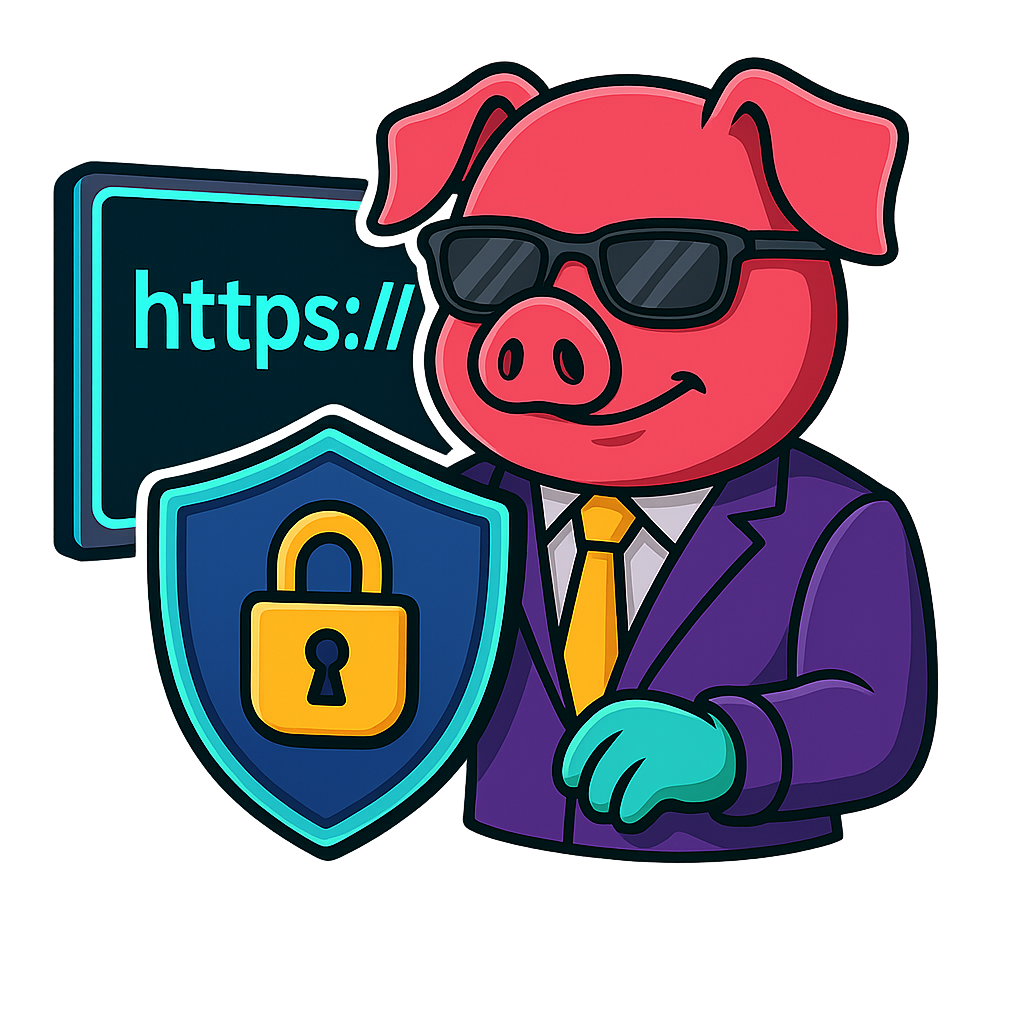
HTTPS ist heutzutage ein Muss für jede Website. Es schützt die Kommunikation zwischen dem Browser deiner Besucher und deinem Server, verhindert Man-in-the-Middle-Angriffe und verbessert dein Ranking bei Google. Mit Let's Encrypt kannst du kostenlos und automatisiert SSL-Zertifikate für deine Domains erhalten.
Let's Encrypt ist eine kostenlose, automatisierte und offene Zertifizierungsstelle (CA), die von der gemeinnützigen Internet Security Research Group (ISRG) betrieben wird. Das Ziel ist es, den Prozess der Einrichtung von HTTPS zu vereinfachen und das Web sicherer zu machen.
Bevor wir beginnen, stelle sicher, dass du folgende Voraussetzungen erfüllst:
Certbot ist das offizielle Tool von Let's Encrypt, das die Beantragung und Erneuerung von Zertifikaten automatisiert. Wir installieren es über die Paketquellen:
Je nach verwendetem Webserver installieren wir zusätzlich das entsprechende Plugin:
Für Apache:
Für Nginx:
Jetzt können wir ein Zertifikat für unsere Domain beantragen. Certbot kümmert sich dabei um die Validierung der Domain und die Konfiguration des Webservers.
Ersetze example.com und www.example.com mit deiner eigenen Domain. Du kannst mehrere Domains und Subdomains mit mehreren -d Parametern angeben.
Während der Installation wirst du nach deiner E-Mail-Adresse gefragt (für Benachrichtigungen über ablaufende Zertifikate) und musst den Nutzungsbedingungen zustimmen. Außerdem kannst du wählen, ob HTTP-Anfragen automatisch auf HTTPS umgeleitet werden sollen (empfohlen).
Let's Encrypt verwendet die HTTP-01-Challenge zur Validierung deiner Domain. Dabei wird eine temporäre Datei in deinem Webroot-Verzeichnis erstellt, die dann von Let's Encrypt-Servern abgerufen wird. So wird sichergestellt, dass du tatsächlich Kontrolle über die Domain hast.
Nach erfolgreicher Installation kannst du deine Website über HTTPS aufrufen. Überprüfe, ob alles funktioniert, indem du https://deine-domain.de in deinem Browser aufrufst. Du solltest ein Schlosssymbol in der Adressleiste sehen.
Um die Details deines Zertifikats anzuzeigen, verwende den folgenden Befehl:
Let's Encrypt-Zertifikate sind 90 Tage gültig. Certbot richtet automatisch einen Cronjob oder einen systemd-Timer ein, der versucht, deine Zertifikate zu erneuern, wenn sie weniger als 30 Tage gültig sind.
Du kannst testen, ob die automatische Erneuerung funktioniert, indem du einen Trockentest durchführst:
Wenn alles korrekt eingerichtet ist, solltest du eine Erfolgsmeldung sehen.
Stelle sicher, dass deine Firewall die Ports 80 (HTTP) und 443 (HTTPS) freigibt. Diese werden für die Validierung und den HTTPS-Verkehr benötigt.
Wenn du viele Subdomains hast, kann ein Wildcard-Zertifikat sinnvoll sein. Dieses deckt alle Subdomains ab (z.B. *.example.com). Für Wildcard-Zertifikate ist eine DNS-Validierung erforderlich.
Zuerst installieren wir das DNS-Plugin für deinen DNS-Provider. Hier ein Beispiel für Cloudflare:
Dann erstellen wir eine Konfigurationsdatei mit den API-Zugangsdaten:
Füge folgende Zeilen hinzu (ersetze die Werte mit deinen eigenen):
Schütze die Datei vor unbefugtem Zugriff:
Jetzt können wir das Wildcard-Zertifikat beantragen:
Zertifikat manuell erneuern:
Zertifikat löschen:
Certbot-Hilfe anzeigen:
Mit Let's Encrypt und Certbot kannst du kostenlos und automatisiert SSL-Zertifikate für deine Websites erstellen und erneuern. Die Einrichtung ist einfach und die automatische Erneuerung sorgt dafür, dass deine Zertifikate immer aktuell bleiben.
HTTPS ist nicht nur wichtig für die Sicherheit deiner Besucher, sondern auch für dein Ranking bei Suchmaschinen und das Vertrauen deiner Nutzer. Mit diesem Tutorial solltest du in der Lage sein, deine Websites sicher mit HTTPS zu betreiben.


